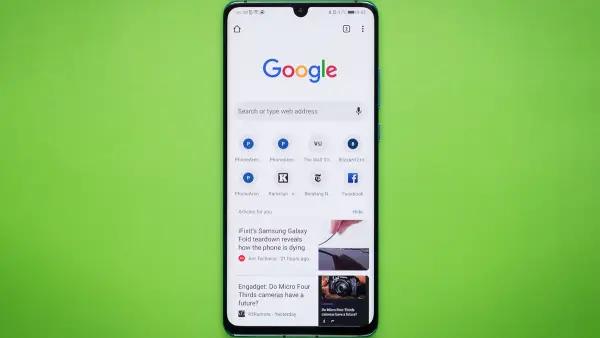Indogamers.com - Google Drive pastinya sudah sangat akrab terdengar di telinga para pengguna smartphone. Sebab, pada smartphone khususnya Android, Google Drive ini sudah terinstal secara default pada sistem operasi Android.
Google Drive merupakan sebuah layanan penyimpanan online menggunakan sistem cloud yang disediakan oleh Google untuk para penggunanya secara gratis.
Selain bisa diakses secara online, ternyata Google Drive juga bisa dimanfaatkan secara offline. Hal ini tentu saja akan para penggunanya untuk mengakses penyimpanan meskipun perangkat dalam kondisi tidak terhubung ke jaringan internet.
Baca Juga: Cara Mengatasi Penyimpanan Google Drive Penuh
Lalu, apa saja sebenarnya fungsi dari Google Drive offline ini dan bagaimana cara menggunakannya? agar kamu tidak penasaran dengan fungsi dan cara menggunakan Google Drive offline, kamu bisa simak penjelasan selengkapnya di bawah ini.
Fungsi Google Drive Offline
Google Drive offline ini tidak semata-mata disediakan oleh Google tanpa memiliki manfaat. Google menghadirkan fitur ini untuk berbagai macam fungsi yang meliputi:
Baca Juga: 65.000 Akun Curang Call of Duty Sukses Diblokir Activision Selama Seminggu
1. Membuka file tanpa internet
Fungsi pertama dari Google Drive offline adalah untuk membuka file tanpa koneksi internet. Meskipun jika ingin mengunggahnya kamu masih tetap membutuhkan koneksi internet.
File-file yang bisa dibuka tanpa koneksi internet atau secara offline ini terlebih dahulu harus diunduh. Caranya, kamu hanya perlu cukup buka filenya, klik unduh, lalu cek di penyimpanan unduhan pada ponsel atau perangkat lainnya.
2. Mengedit dokumen secara offline
Fungsi lain dari Google Drive offline adalah melakukan pengeditan dokumen secara offline yang sudah terunggah di Google Drive. File yang bisa di edit tersebut adalah file dalam bentuk Google Docs, Sheet, Slides, dan layanan lain yang telah terintegrasi dengan Google One.
File yang telah diedit ini nantinya akan tersimpan secara lokal dan file akan terunggah otomatis saat perangkat telah tersambung dengan koneksi internet.
3. Sinkronisasi otomatis
Fungsi berikutnya dari Google Drive offline adalah sinkronisasi otomatis. Artinya, setiap ada perubahan pada file yang tersimpan di Google Drive secara langsung akan tersimpan di penyimpanan awan saat perangkat terhubung ke internet.
Baca Juga: Kamu Perlu Tahu Cara Mengatasi Sync Issue dan Dampaknya pada Google Drive
Cara menggunakan Google Drive offline
Untuk menggunakan Google Drive offline ini sangatlah mudah dilakukan. Namun, sebelum bisa menggunakannya kamu harus mengaktifkannya terlebih dahulu.
Berikut cara mengaktifkan Google Drive offline
Cara mengaktifkan Google Drive offline di HP
Buka aplikasi Google Drive di HP yang kamu gunakan
Kemudian, pilih file yang ingin kamu akses secara offline
Klik ikon titik tiga yang ada di samping keterangan dokumen
Setelah itu, kamu bisa pilih opsi Make available offline dan kini Google Drive telah tersedia secara offline.
Baca Juga: Spesifikasi dan Harga Tablet Redmi Pad Pro Serta Kelebihan dan Kekurangannya
Cara mengaktifkan Google Drive offline di laptop.
Buka peramban atau browser di laptop yang kamu gunakan.
Kunjungi situs drive.google.com.
Masuk ke menu Pengaturan yang dilambangkan dengan ikon gerigi di pojok kanan atas .
Setelah itu, kamu bisa pilih Settings pada menu dropdown yang muncul Di bagian Offline, centang boks Create, open, and edit your recent Google Docs, Sheets, and Slides files on this device while offline.
Tunggu proses sinkronisasi sejenak dan setelah selesai kamu pun bisa langsung mengakses file secara offline.
Nah, untuk menggunakan Google Drive offline ini kamu bisa melakukannya dengan membuka ikon garis tiga di pojok kiri atas, dan pilih opsi Offline. Nantinya, pada opsi tersebut kamu akan melihat semua file offline yang tersimpan.***